Como criar respostas padrão no Gmail e acelerar seu trabalho
Se você precisa responder e-mails repetitivos e quer economizar tempo, saiba que o Gmail possui um recurso incrível chamado Modelos de Resposta. Com ele, você pode criar mensagens pré-definidas e reutilizá-las sempre que necessário, sem precisar reescrever tudo do zero. Neste artigo, vou te mostrar como criar respostas padrão no Gmail e acelerar seu trabalho.
O que são os Modelos de Resposta do Gmail?
Os Modelos de Resposta (ou Respostas Padrão) permitem salvar e-mails frequentes e aplicá-los rapidamente ao responder clientes, contatos ou qualquer outra demanda do seu dia a dia. Essa função é especialmente útil para quem trabalha com suporte, vendas ou precisa enviar informações recorrentes.
Veja também: Como exportar contatos do Gmail para o Outlook
Como ativar os Modelos de Resposta no Gmail?
Antes de usá-los, você precisa ativar essa funcionalidade no Gmail. Siga os passos abaixo:
- Acesse o Gmail pelo computador (essa função não está disponível no app para celular).
- Clique no ícone de engrenagem (Configurações) no canto superior direito e selecione Mostrar todas as configurações. Vá até a aba Avançado.
- Role a tela até encontrar a opção “Modelos” e ative-a.
- Clique em “Salvar alterações”:
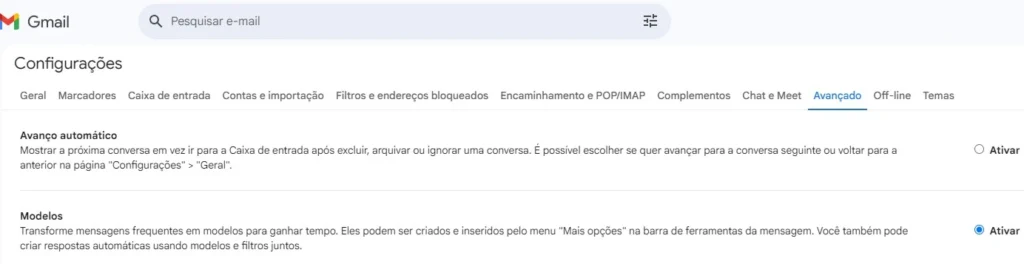
Pronto! Agora você pode criar e usar modelos de resposta no seu e-mail.
Como criar um Modelo de Resposta no Gmail?
Agora que a funcionalidade está ativada, veja como criar seu primeiro modelo:
- Clique em Escrever para iniciar um novo e-mail.
- Digite o texto que deseja salvar como modelo.
- Clique nos três pontinhos no canto inferior direito da janela de composição.
- Passe o mouse sobre Modelos e clique em Salvar rascunho como modelo.
- Escolha Salvar como novo modelo e dê um nome para ele:
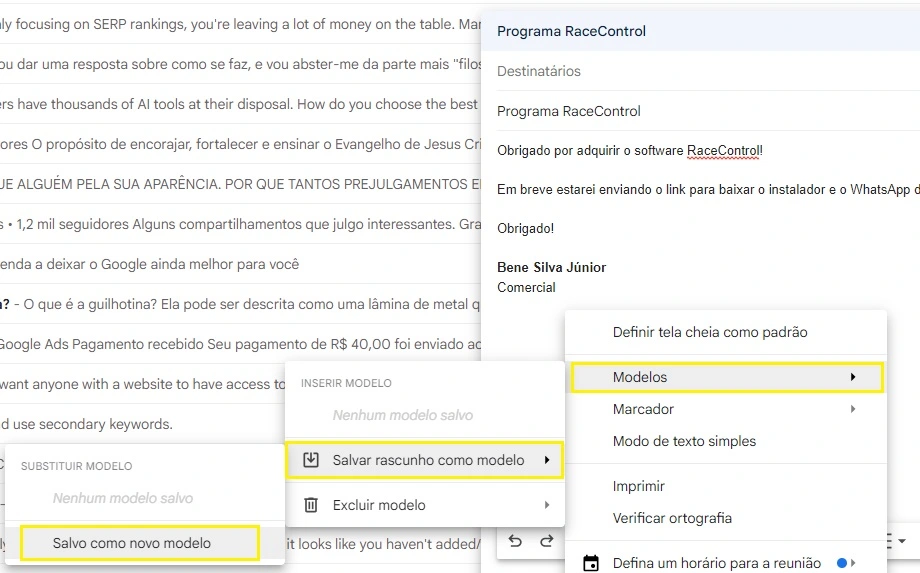
Seu modelo está criado e pronto para ser usado!
Como usar um Modelo de Resposta no Gmail?
Sempre que precisar enviar um e-mail com um modelo salvo, siga estes passos:
- Clique em Escrever para iniciar um novo e-mail.
- Clique nos três pontinhos no canto inferior direito.
- Passe o mouse sobre Modelos e selecione o modelo desejado.
- O texto do modelo aparecerá automaticamente na composição do e-mail.
- Edite, se necessário, e clique em Enviar.
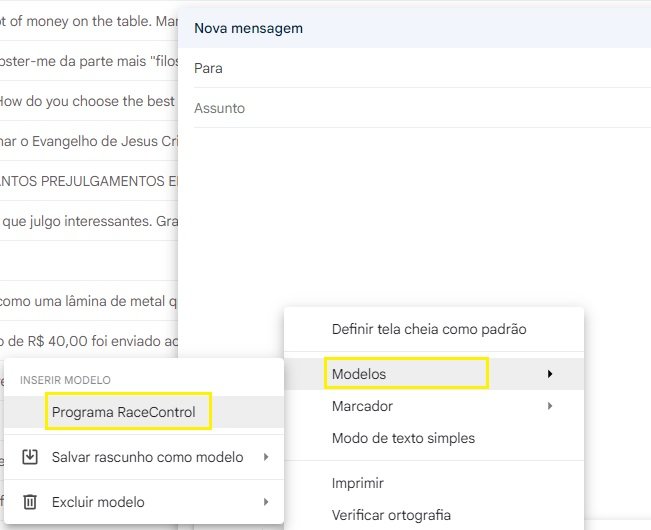
Veja também: Como rastrear e-mails e descobrir origem das mensagens
Como excluir ou atualizar um modelo?
Se precisar atualizar ou excluir um modelo:
- Para atualizar, basta criar um novo modelo com o mesmo nome do anterior e ele será sobrescrito.
- Para excluir, vá até os três pontinhos → Modelos → Excluir modelo e selecione o que deseja remover.
Conclusão
Os Modelos de Resposta do Gmail são uma mão na roda para quem quer otimizar o tempo e evitar reescrever mensagens repetitivas. Agora que você sabe como ativá-los e utilizá-los, coloque essa dica em prática e torne sua rotina mais produtiva!
Se você gostou desse tutorial, compartilhe com quem pode precisar dessa dica e continue acompanhando nosso blog para mais tutoriais como este!
Gostou das nossas dicas sobre como criar respostas padrão no Gmail e acelerar seu trabalho? Deixem nos comentários! Para mais dicas, acesse o nosso canal no YouTube:
https://youtube.com/criandobits
Sobre o Autor


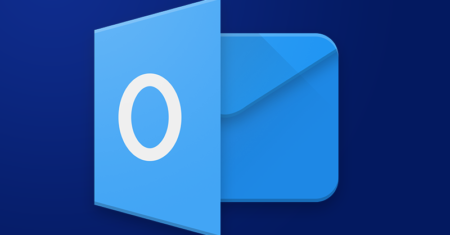


0 Comentários